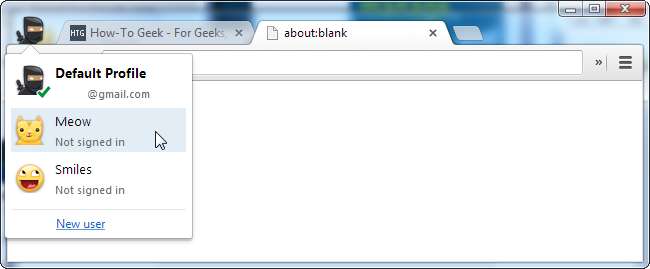
Verkkoselaimet tallentavat henkilötietosi - kirjanmerkit, historian, asetukset, laajennukset ja paljon muuta - profiiliin. Voit luoda erilliset profiilit asioiden jakamiseksi - esimerkiksi sinulla voi olla yksi profiili työhön ja toinen pelaamista varten.
Jokaisella käyttäjätilillä on yleensä yksi profiili kullekin selaimelle, mutta useimmat verkkoselaimet mahdollistavat erillisten profiilien luomisen. Voit jopa käyttää useita profiileja samanaikaisesti kirjautumalla eri tileihin kussakin.
Google Chrome
Chrome tekee useiden selainprofiilien käytöstä helppoa. Olemme aiemmin käsitelleet kuinka käyttää useita selainprofiileja Chromessa , ja prosessi on edelleen melko samanlainen. Jos haluat luoda lisää selainprofiileja, avaa Asetukset-sivu (napsauta valikkopainiketta ja valitse Asetukset) ja napsauta sitten Lisää uusi käyttäjä kohdassa Käyttäjät.
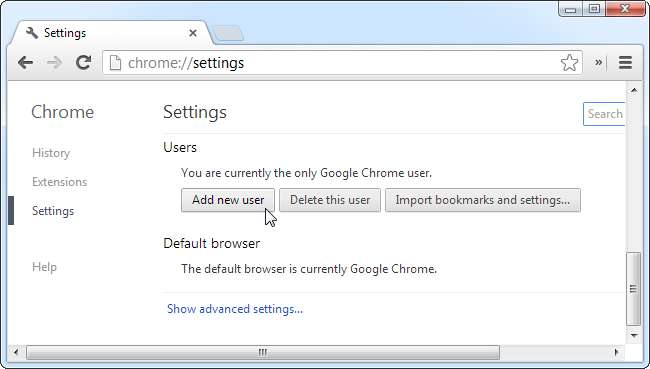
Valitse käyttäjäkuvake ja anna nimi. Omien kirjanmerkkien, historian ja muiden asetusten lisäksi jokaisella käyttäjällä on omat Google Sync -asetuksensa ja he voivat kirjautua omille Google-tileilleen.
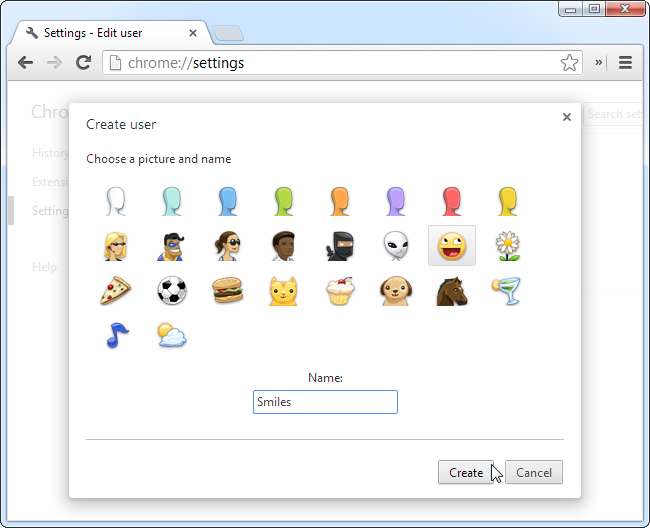
Voit sitten vaihtaa profiilien välillä napsauttamalla selainikkunan vasemmassa yläkulmassa olevaa kuvaketta.
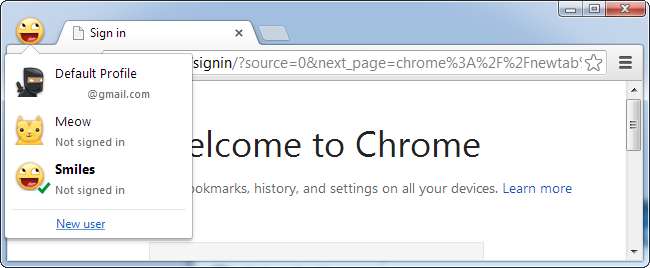
Mozilla Firefox
Firefoxilla on sisäänrakennettu tuki useille profiileille, mutta tämä ominaisuus on hieman piilotettu. Pääset Firefox Profile Manageriin ensin sulkemalla kaikki Firefox-ikkunat.
Kun Firefox on suljettu, avaa Käynnistä-valikko (tai Käynnistä-näyttö Windows 8: ssa) painamalla Windows-näppäintä, kirjoita seuraava rivi ja paina Enter:
firefox.exe -p
(Jos tämä ei toimi, sinun on ehkä syötettävä koko polku Firefoxiin. Käytä 64-bittisissä Windows-järjestelmissä seuraavaa riviä:
“C: \ Program Files (x86) \ Mozilla Firefox \ firefox.exe” -p
Kirjoita 32-bittisissä Windows-järjestelmissä tämä rivi sen sijaan:
“C: \ Program Files \ Mozilla Firefox \ firefox.exe” -p
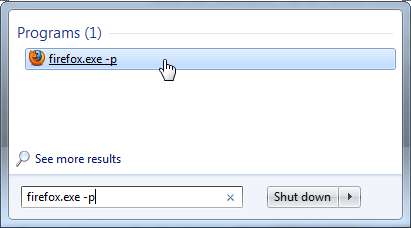
Profile Manager avautuu. Luo uudet selainprofiilit Luo profiili -painikkeella. Jos haluat, että sinua kehotetaan valitsemaan profiili joka kerta, kun käynnistät Firefoxin, poista valinta Älä kysy käynnistyksen yhteydessä vaihtoehto.
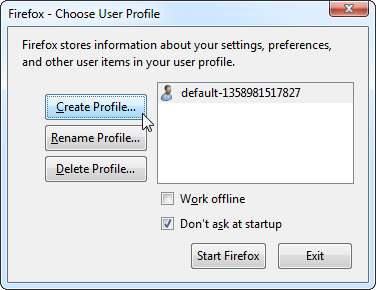
Firefox sallii sinun käyttää oletuksena vain yhtä selainprofiilia kerrallaan. Jos haluat käyttää useita Firefox-profiileja samanaikaisesti, sinun on käynnistettävä Firefox-no-remote-kytkimellä. Esimerkiksi käynnistää Firefoxin profiilinhallinta -no-remote -kytkimellä seuraavalla komennolla:
firefox.exe –p -no-remote
Sinun on käytettävä -no-remote -vaihtoehtoa käynnistääksesi jokaisen Firefox-ilmentymän. (Jos Firefox on jo käynnissä, sulje se kokonaan ja käynnistä se käyttämällä -no-remote -ohjelmaa.) Voit lisää -no-remote -vaihtoehto Firefox-pikavalintoihisi jotta tämä olisi helpompaa.
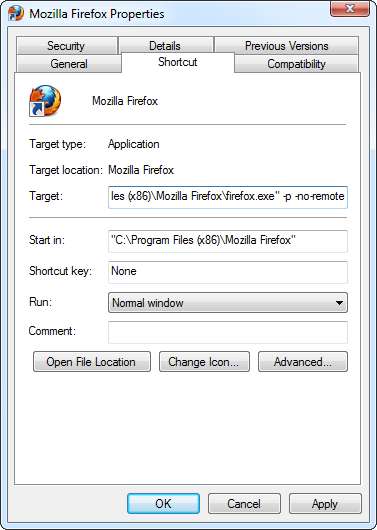
Voit helposti vaihtaa useiden Firefox-profiilien välillä asentamalla ProfileSwitcher-laajennus .
Internet Explorer
Internet Explorer ei salli erillisten selainprofiilien käyttöä. Siinä on kuitenkin ominaisuus, jota voidaan käyttää selainikkunoiden luomiseen omilla erillisillä evästeillä.
Voit käyttää tätä ominaisuutta painamalla Alt-näppäintä paljastamaan piilotetun valikkorivin, napsauttamalla Tiedosto ja valitsemalla Uusi istunto.
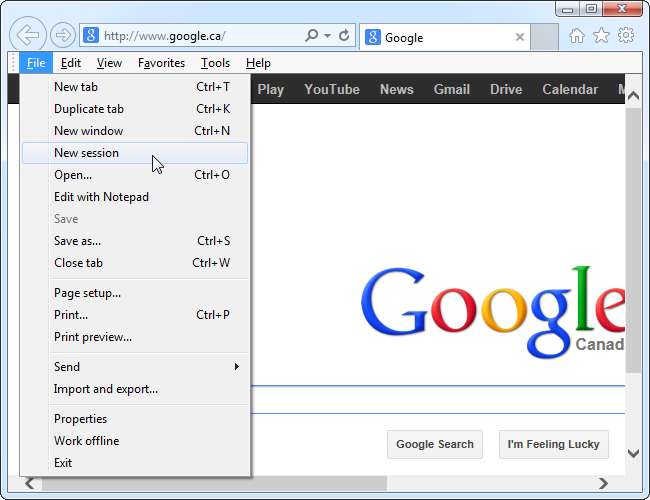
Uusi selainikkuna jakaa suosikkisi, historian ja muut asetukset, mutta sillä on omat erilliset evästeet. Tämä tarkoittaa, että voit käyttää tätä ominaisuutta kirjaudu useille tileille samalla verkkosivustolla , aivan kuten profiilin ominaisuuksien avulla voit käyttää Chromessa ja Firefoxissa.
Internet Explorer ei näytä pitävän Windowsin sisäänrakennettua "Runas" -työkalua, jonka avulla voit suorittaa ohjelman toisena Windows-käyttäjätilinä ja nähdä sen työpöydälläsi. Jos täysin erilliset IE-profiilit ovat sinulle tärkeitä, voit luoda uuden Windows-käyttäjätilin ja vaihtaa niiden välillä.
Ooppera
Opera tukee useita profiileja. Sinulla voi olla useita Opera-esiintymiä käynnissä samanaikaisesti, jokaisella on oma profiili. Valitettavasti tämä on saavutettava muokkaamalla Operan .ini-tiedostoja käsin ja käynnistämällä Opera komentorivikytkimellä / settings. (Jos haluat tehdä tämän manuaalisesti, katso ohjeet Opera-selaimen wikistä.)
Sen sijaan, että teet kaiken työn käsin, voit ladata käyttäjän luoman Opera-profiilin luoja . Se tekee tylsiä työtä puolestasi ja luo uusia pikakuvakkeita, jotka avaavat Operan erillisillä profiileilla.
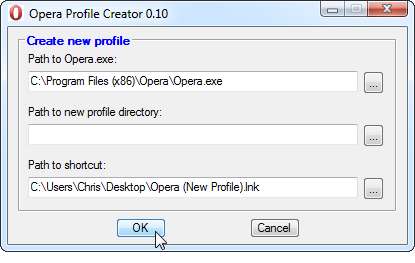
Safari ei näytä tukevan useita profiileja. Lähin mitä saat, on useiden käyttäjätilien käyttö ja nopea vaihtaminen vaihtamalla niitä, koska jokaisella käyttäjällä on oma Safari-profiilinsa.







